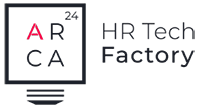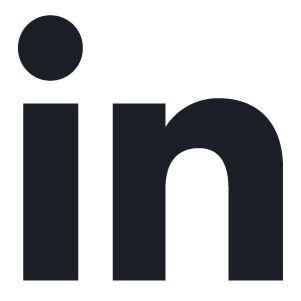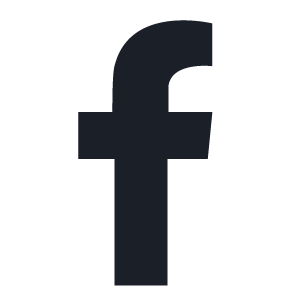¿Por qué debería elegir ExaminLab?
| Producto de referencia | Examinlab |
| Mes | Abril 2020 |
Índice de contenidos
1. ¿Por qué debería elegir ExaminLab?
2. ¿Puede integrarse ExaminLab con otras herramientas y plataformas?
3. La singularidad de las pruebas
4. ¿Cuáles son las principales ventajas de una plataforma de pruebas en línea?
5. ¿Quién me asegura la validez de las pruebas proporcionadas?
6. ¿Qué hace que los exámenes de ExaminLab sean tan diferentes de otros exámenes de idiomas/profesionales?
7. ¿En qué idiomas están disponibles las pruebas?
8. ¿Es la solución fácil de usar? ¿Puedo referirme al servicio de atención al cliente?
9. ¿Dónde se encuentra el alojamiento de la plataforma? ¿Dónde están mis datos?
10. ¿Cumple usted con la norma GDPR?
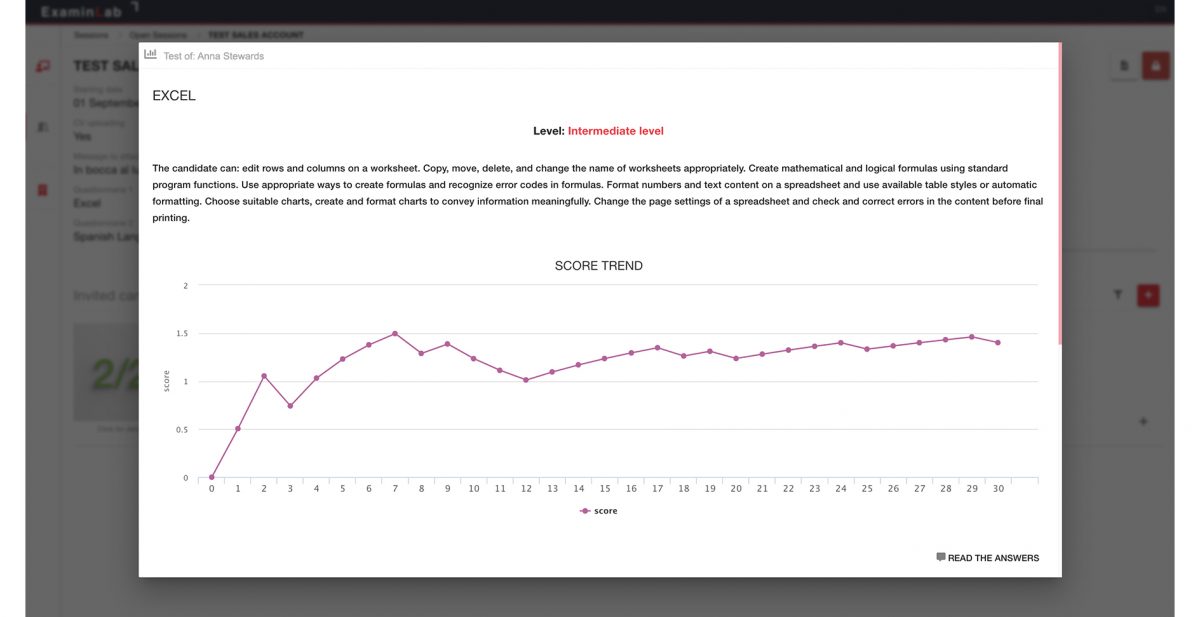
1. ¿Por qué debería elegir ExaminLab?
ExaminLab es una plataforma de pruebas adaptativas en línea para evaluar las habilidades duras de los candidatos y empleados.
Las pruebas de adaptación consisten en la administración de preguntas de dificultad incremental basadas en las respuestas recibidas del candidato/empleado de vez en cuando. Por lo tanto, si el candidato responde correctamente el primer cuestionario, se le harán preguntas de mayor dificultad. De lo contrario, se le harán preguntas más fáciles.
2. ¿Puede integrarse ExaminLab con otras herramientas y plataformas?
ExaminLab puede integrarse fácilmente con otras herramientas (ATS, Employee Management Software) y puede vincularse a plataformas y portales de empleo para garantizar una gestión de 360 grados de todo el proceso de evaluación.
3. La singularidad de las pruebas
Cada prueba tiene una base de datos interna con cientos de preguntas que se actualizan periódicamente: esto hace que cada prueba individual administrada sea única e irrepetible.
4. ¿Cuáles son las principales ventajas de una plataforma de pruebas en línea?
- Optimización de los tiempos en las fases de preselección, selección y bùsqueda: no más con los tests tradicionales que prevén una serie interminable de preguntas, sin tomar en cuenta el nivel exacto de conocimiento inicial del examinado. A través de ExamInLab el candidato contestará a las preguntas que se “adaptarán” a sus efectivas competencias. Esto tiene la doble ventaja de acortar los plazos de entrega y no desmotivar el examinado poniéndolo ante una prueba demasiado dificil para él.
- Proporcionar tests a distancia con consiguiente optimización de los tiempos tanto para los reclutadores como para los candidatos. Las pruebas son disponibles desde ordenador, tableta y móvil. Unicidad de los tests disponibles, gracias a la base de datos de pruebas costantemente actualizada de donde la plataforma saca caso por caso preguntas para los examinados.
- Personalización: el cliente será capaz de crear innumerables pruebas en función de las efectivas y actuales necesidades de la empresa. Puede también personalizar la página de tests con sus referencias y su proprio logotipo.
5. ¿Quién me asegura la validez de las pruebas proporcionadas?
Detrás de cada prueba se ha la partecipación de profesores y expertos en el sector altamente cualificado. Ellos son los que se ocupan de aumentar la base de datos de ExaminLab.
6. ¿Qué hace que los exámenes de ExaminLab sean tan diferentes de otros exámenes de idiomas/profesionales?
ExaminLab proporciona una serie de pruebas hechas en base a la tecnología llamada «CAT – Computerized Adaptive Testing».
Esta es una forma de prueba computarizada que se adapta al nivel de habilidad de quien la toma. Este tipo de prueba consiste en la administración de preguntas de dificultad incremental: de acuerdo con las respuestas recibidas por el examinando, se calibran las preguntas subsiguientes.
Gracias al uso de la Inteligencia Artificial, el resultado es siempre consistente con las habilidades reales del examinado y extremadamente fiable.
7. ¿En qué idiomas están disponibles las pruebas?
Las pruebas de soft skills están disponibles en 6 idiomas: inglés, italiano, alemán, francés, español y portugués. Si necesitas tenerlos en otros idiomas, puede solicitar y se verificará esta posibilidad.
8. ¿Es la solución fácil de usar? ¿Puedo referirme al servicio de atención al cliente?
Todas nuestras soluciones son fáciles de usar y administrar. Además, exclusivamente para tarifa plana, puede contar con nuestro servicio de atención al cliente para cualquier información o ayuda que necesite.
9. ¿Dónde se encuentra el alojamiento de la plataforma? ¿Dónde están mis datos?
Garantizamos altos estándares de seguridad de la información, proporcionando a nuestros clientes calidad y valor.
La infraestructura está ubicada en un centro de datos en Frankfurt, con una réplica en Ámsterdam, y los servidores están alojados en centros de datos europeos certificados por la ISO/IEC: 27001, 27017 y 27018.
Quienes somos
Arca24 es una HR Tech Factory especializada en el desarrollo de software en la nube para el sector de recursos humanos.
Productos de referencia
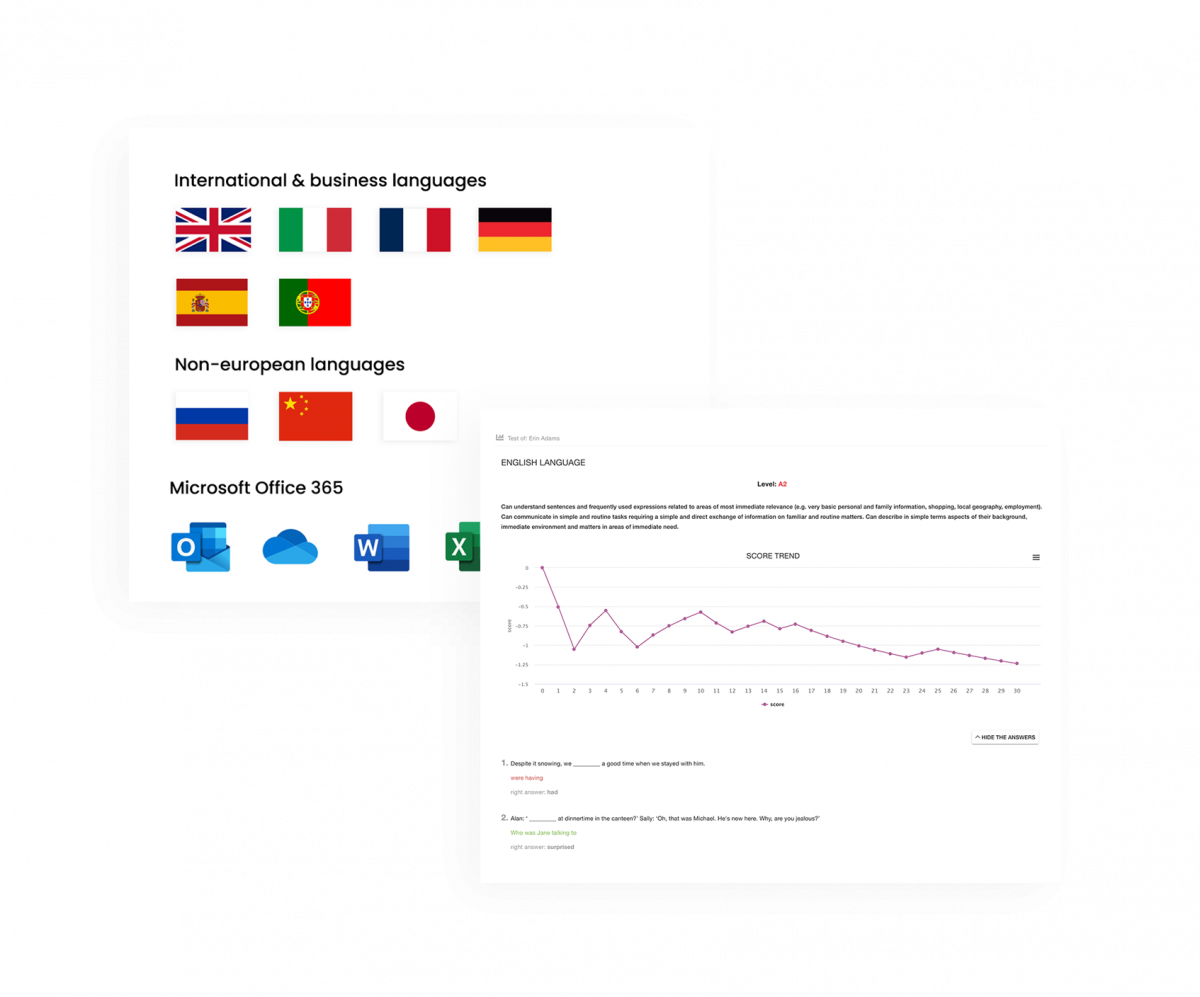
ExaminLab – Language & technical skills testing platform
Una herramienta para medir las competencias lingüísticas y profesionales de los candidatos y empleados a través de una plataforma en línea con pruebas adaptativas
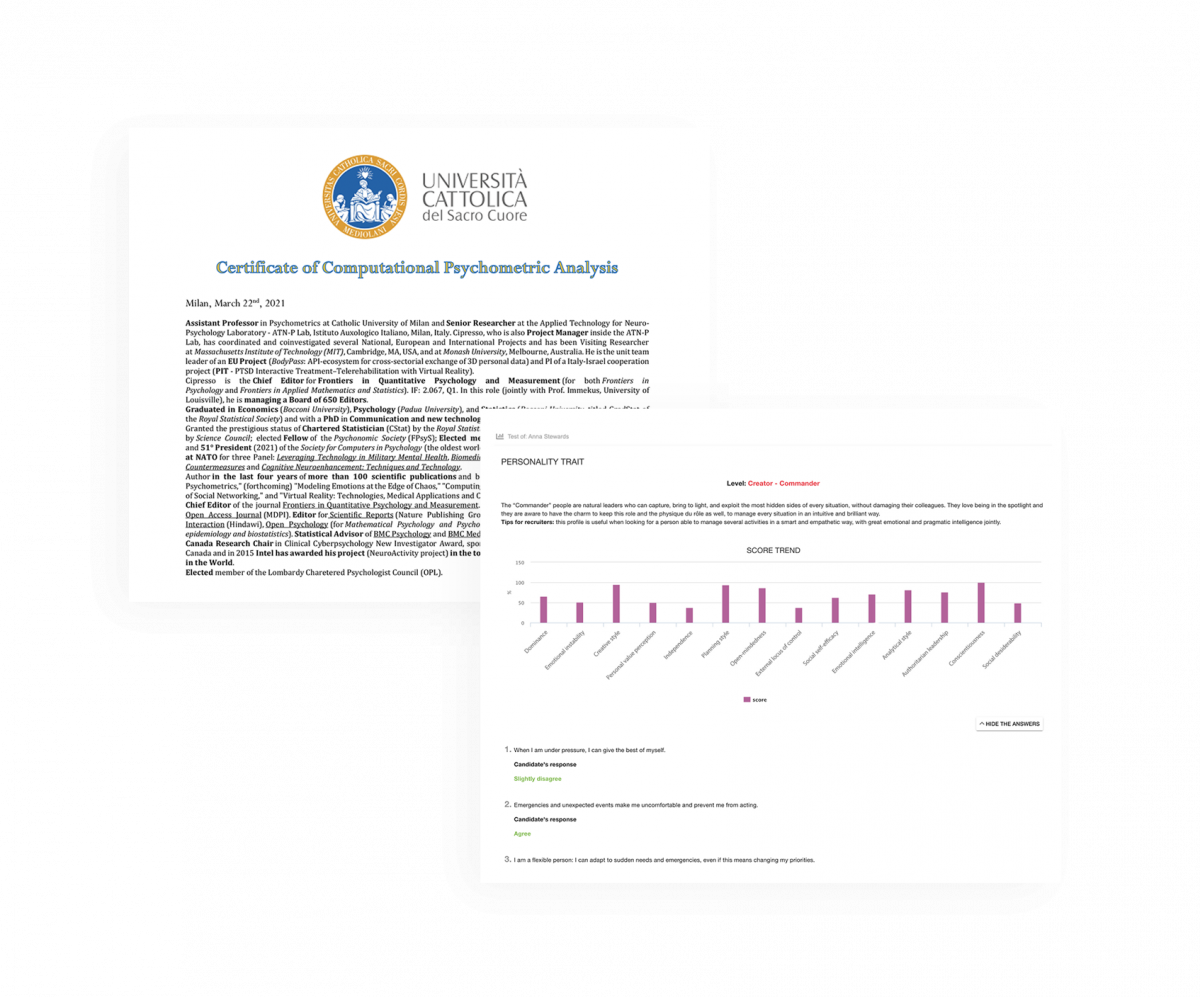
SoftskillLab – Online psychological testing platform
Una herramienta para medir las aptitudes y actitudes profesionales de los candidatos y empleados a través de una plataforma en línea con pruebas psicológicas
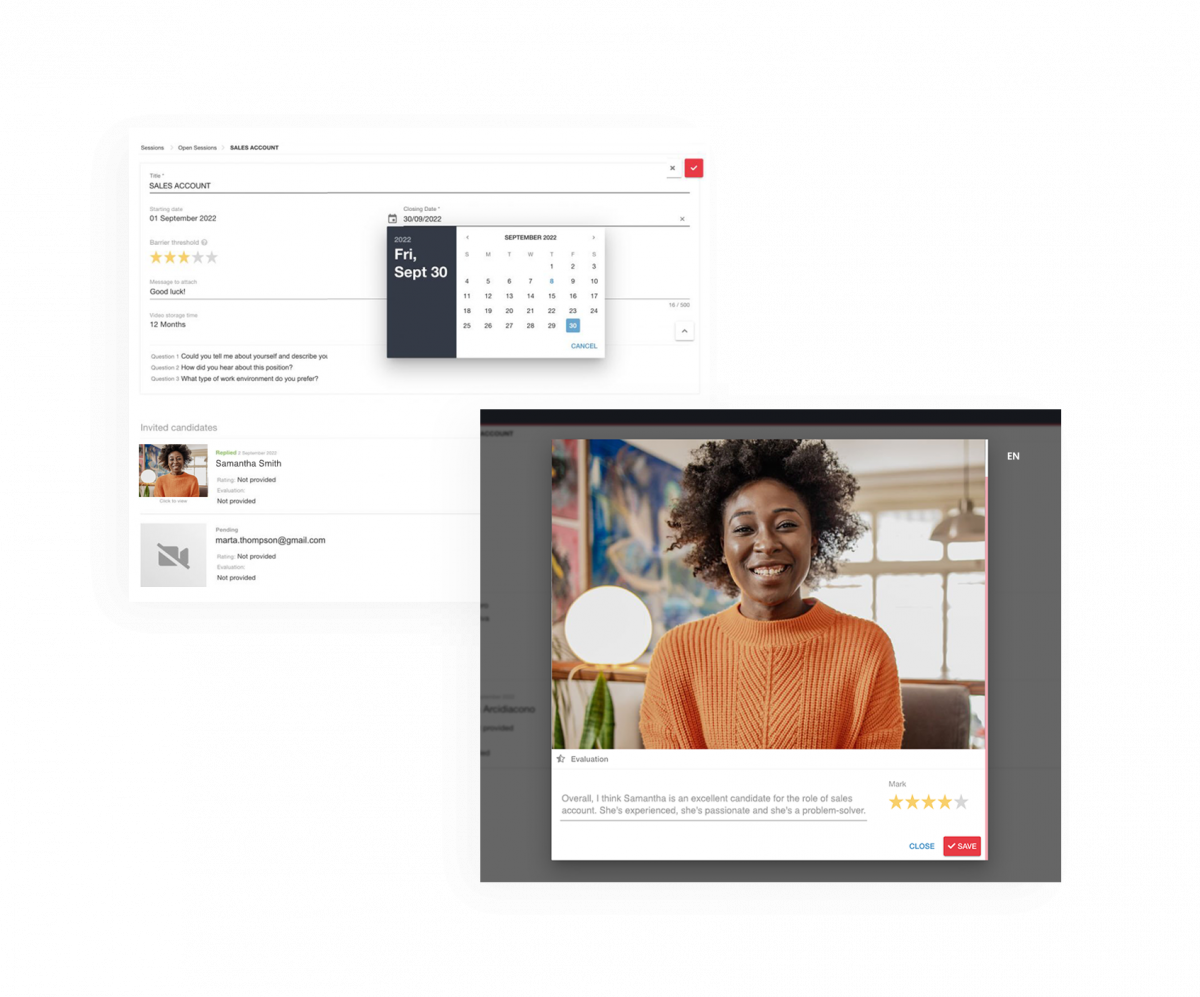
CVideo- On-demand Video Interviews
Plataforma web para la realización de videoentrevistas automatizadas